前言
说实话,自己从0开始建站,一个人研究走了不少弯路,浪费了不少时间,所以第一篇博客我决定写一篇建站流程,并附上我在此期间看的教程,希望能帮助到像我这样第一次建站而无从下手的小白,可能是因为淋过雨,所以想给别人撑把伞吧,哈哈哈。建站的方法有很多,我讲的是我这个网站搭建的流程。本文只作一个指导,讲述一下流程和煮啵建站过程中看的一些教程。有的过程可能不太详细,有疑问的朋友可以发在下面的评论里,煮啵会尽量及时帮你们解决问题并将其更新到最后的“问题”一栏中。煮啵主教程看的是这个主教程,但由于煮啵用的是主机但教程里的是服务器,所以我只参考了其中一部分。
本站的配置
建站流程
1、购买域名、服务器/虚拟主机
首先需要先买一个属于自己的域名和服务器/虚拟主机。如果买的是国内服务器/虚拟主机的话,域名和机子都要备案,如果是国外的话,域名和服务器都不用备案。我也是建完站之后才知道域名也不用备案的,我用的是国外的机子但还是备案了域名。不过没事,如果我以后用国内机子的话就不用再备案了。所以大多数人了方便都选择国外的机子。
买的时候需要注意一下服务器/虚拟主机的PHP版本和数据库版本,wordpress至少需要PHP7.4、数据库MySQL5.7版本,一般都是符合要求的,没有版本特别低的机子。
虚拟主机相对来说不稳定,可以去了解一下虚拟主机的原理。虚拟主机为共享产品,出现攻击等情况,如有更高需求可订购云服务器。像我这个网站前一段时间就时不时登不进去,不稳定,可能就是某共享产品被攻击了,被dd或者cc了。
2、备案域名和服务器/虚拟主机(如果是国内的话)
在一个平台买域名可以在另一个平台备案,不过在某个平台备案域名就必须用本平台的机子,如果被检测到会下架你的网站,不过也是概率性事件,如果要用其他平台的机子,需要进行接入备案操作。(我这边在腾讯云备案的域名,但是用的是香港的机子,为了满足这个条件,我就又搞了一个指向腾讯云对象储存COS的解析,就只挂一个解析,不用对腾讯那边发出任何请求,我问过客服了,说这样是可以的)
个人备案的话很简单,商业备案麻烦,我这是个人备案的,个人备案只需要准备自己的身份证就好。不过备案的时候要去淘宝去买一个网站域名备案授权码,别提前买,需要现场刷新的,很便宜,我记得当时花了6块多。
总共大概是需要7-20天,大概流程是,我当时是6月27日备的案,第二天就收到了腾讯云北京ip的电话核实信息提供一下身份证后四位之类的。说我有些内容不合规,让我改一些内容。我是在备案的时候对网站的描述太片面了,需要改的具体一点。但是是我口头跟他说,然后他在那边帮我改并提交,不用自己再进行操作了。然后会收到一个短信,进链接验证一下,你的信息就被提交到管局进行最后一步的审核。管局是没有给煮啵打电话核实信息的,也不知道是不是抽查核实,煮啵在7月15日成功收到了管局的备案成功的信息。
服务器/虚拟主机的话,煮啵没有备案过,没有经验,所以就不发言了......请自行搜索
3、解析域名到服务器/虚拟主机
这个部分的教程很乱,当时煮啵也没找到非常好的教程,服务器需要解析ip,但虚拟主机可能就只需解析商家提供的CNAME,自行搜索吧。
4、准备wordpress官方文件和主题文件
直接下载某些博主整理好的压缩包文件(主教程里的博主就有),下载并导入到网页文件夹中(如果是服务器就在宝塔面板里操作,如果是虚拟主机就在主机商提供的控制面板中操作)
5、登录wordpress
看主教程。由于煮啵用的是虚拟主机,所以登录的时候要输入域名而不是虚拟主机ip。
6、图床的设置
这里需要注意的事项写在下面了,下面的教程都没提到,煮啵当时是自己慢慢摸索的,错了一步图片就可能加载不出来。
教程:PicGo+七牛云
(1)3分30时,加速域名其实填的是子域名,就随便填个前缀,tuchuang或者cdn,如果不理解的话建议与教程保持一致。后面的操作其实就是激活子域名并绑定到七牛云图床上。
(2)6分30时,这里的网址一定要写https,这个前缀其实就是后面生成图片链接的前缀,教程里填的是http,这样会导致你后面设置SSL证书之后还要手动改图片的前缀为https,因为SSL证书就是用来加载https的。
(3)7分05时,这里的网址后缀一定要打一个空格,如果不输入空格,图片默认URL网址后缀会默认为undefine,会导致图片加载不出来
7、配置SSL证书
其实就是配置安全锁,让网址左边的“不安全”消失。这里煮啵建站的时候,操作顺序弄反了,由于煮啵当时第一次建站没经验,先进行的下面的部分美化,如背景图。然后发现网站显示不安全才想起来配置SSL证书,这导致配置SSL证书时需要多进行额外操作,要自己手动将所有http图片换成https,这也就就是上面进行图床设置的时候为什么强调要写https。借鉴了煮啵的经验,所以就建议先配置SSL证书。注意下载的证书的类型一定要与你购买的服务器/虚拟主机相匹配,如果不确定,请询问您所购买的云服务商家。
注意:图床也要配置SSL证书,因为你图床也相当于用了七牛云免费的服务器和你自己的子域名(煮啵当时仅仅给这个网站配置了SSL证书后发现还是没有安全锁,研究了一天,才意识到问题在这)
8、Argon主题的美化
不再赘述,主题美化教程请看主教程和下面这几个。
视频教程1
视频教程2
文章教程1(具体的文章)
文章教程2(具体的文章)
文章教程3(建站分享的分类)
文章教程4(建站分享的分类)
9、插件
WordPress有很多有用的插件,下面这几个是煮啵目前在用的
(1)备份插件1
可以分开备份网站中的每一项,还原的时候也可以只还原其中的某一项,有定时备份功能,像我就是定时每天备份到谷歌云盘中,直接在插件商店里搜UpdraftPlus就能搜到。
(2)备份插件2
上面那个备份插件适合平日的定时备份,而这个是一站式备份与迁移的插件,将网站的所有数据和文件打包成一个文件,没有定时备份功能,更适用于网站的迁移。这是一个破解版的,所以官方搜不到这个插件,在这个教程里:备份插件教程
(3)统计插件
可以看到本网站左侧的站点概览中有个网页统计用的就是这个插件WP Statistics,直接在插件中心搜就行。
(4)MarkDown插件
wordpress的编辑器不支持markdown格式,有个超级好用的,但官方也是搜不到,只能去GitHub下载,地址:Githuber MD
(5)邮箱通知插件
Argon主题是自带邮箱通知功能的,但还需要一个“中介”,需要配置一个邮件传输协议,在插件商店里搜Configure SMTP,在这个插件里配置好之后,别人给你评论或者回复你,就能发送邮箱通知你或者留言的人。
(6)AI摘要插件
就是我每篇文章最前面的AI摘要功能,这个是另一个博主成烁自己写的插件,具体教程可去他的文章去看:传送门
(7)优化网站的插件
WP-Optimize是一款“一站式”的WordPress优化工具尤其擅长数据库清理和基础性能优化,适合希望通过简单操作提升网站速度的用户。使用时注意合理配置清理规则和缓存策略,可在不影响网站功能的前提下,有效改善加载性能。这个直接在插件中心就能搜到,可以使用它的缓存功能,加快网站和图片的加载,不过这个功能与上面的统计插件有冲突,需要特殊配置一下。煮啵经常使用这个插件清理文章修订记录、草稿文章、回收站等,挺好用的。
10、问题
另外wordpress中还有一些我碰见的问题和评论区的问题,总结到这,不知道能不能帮助到大家。
(1)有些网页会404
问题出现在链接上,如果你网页的别名没有改,就是默认别名为中文,而网址中默认会出现别名的。网址中不能出现中文,需要将每个别名都更改一下,如果感觉每个网页都改别名嫌麻烦,就换一下固定链接格式,别让别名出现在网址里。


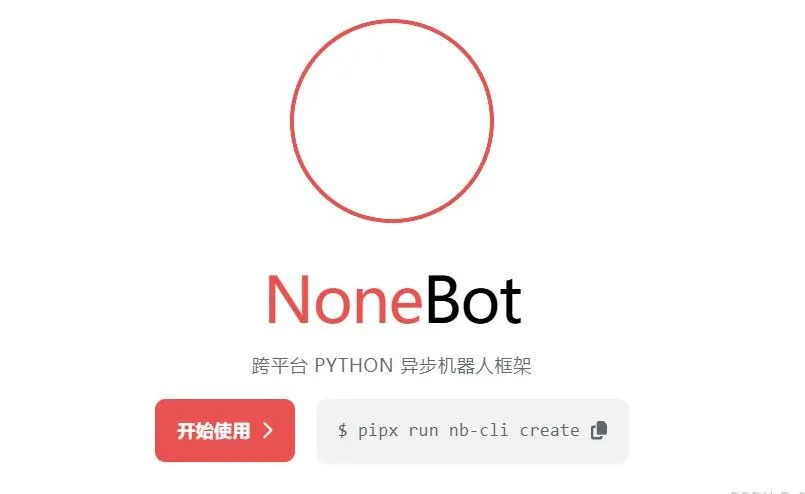

因为域名备案一直没好所以SSL证书一直搁置着,现在http文件给我整的焦头烂额的
哈哈哈,对的,所有图片都要用https
界面还是很炫,不愧是年轻人。